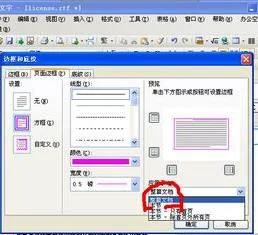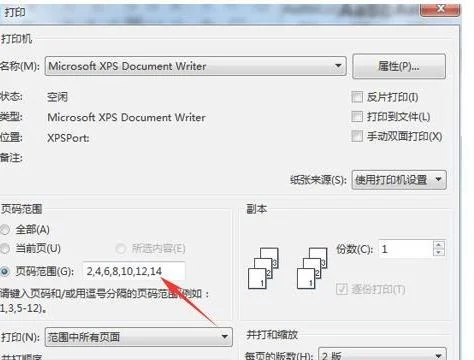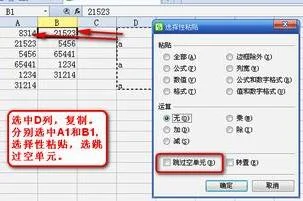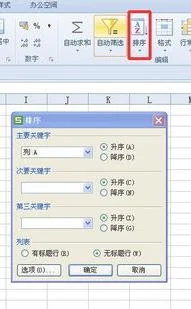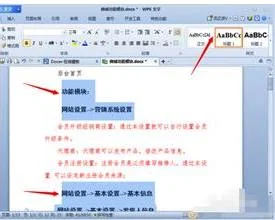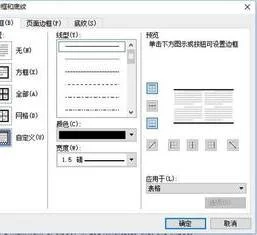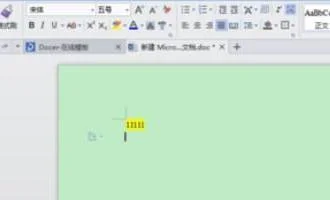1.如何在WPS移动版中进行加权平均值
测试发现,在WPS移动版中,只需使用SUMPRODUCT公式即可计算加权平均值,其格式为=SUMPRODUCT(A1:A100,B1:B100)/SUM(A1:A100),假定A列为权数,B列为单。
例如,某公司每月进货一批次,2012年总共进货12批次,每次进货的数量和价格都不相同,那么进货的每件产品的平均价格是多少呢?这时就要用加权平均值来进行计算了。
1、操作方法很简单,首先运行WPS移动版,然后新建并编辑好自己需要的工作表,这里打开了一张已编辑好的某公司进货表,然后点击选中“加权平均值”下的空白单元格。
2、当弹出虚拟键盘时,按一下左上角的“T”小图标,然后调出了WPS移动版自带的键盘,此时按一下键盘上的“f(x)”按钮,并在函数列表中选择“SUMPRODUCT”公式即可。
当键盘上出现SUMPRODUCT公式提示时,根据格式输入加权平均值的相关参数,例如小编在WPS移动版中键盘上输入了“=SUMPRODUCT(B3:B14,C3:C14)/SUM(B3:B14)”,其中B3和B14代表“数量”的开始列和结束列,而C3和C14代表“价格”的开始里和结束列。
正确输入SUMPRODUCT公式之后,按一下键盘上的回车按键,此时WPS移动版就会自动计算出加权平均值。小编看到,表格中加权平均值显示为10.26640693(四舍五入为10.27)。另外,如果要让加权平均值自动四舍五入为两位小数点,那么可再套用Round函数来完成。
小结:如果你经常接触各式各样的表格,并需要时常计算表格中的加权平均值,不妨也使用WPS移动版来统计,计算效率挺快的哦。
2.Excel怎么算加权平均数
相信很多小伙伴在日常办公中都会用到excel,那么在其中我们怎么去计算加权平均值呢?方法很简单,下面小编就来为大家介绍。
具体如下:1. 首先,打开电脑上的excel,打开我们要计算加权平均值的表格,这里小编以下表数据为例。2. 我们需要先计算河南省的平均效益,打开菜单栏中的sum函数,就能对河南省的人数求和。
3. 接着,将C8单元格选中。然后点击页面上端的“公式”,在其下菜单栏中点击“插入函数”。
4. 在插入函数窗口中,将“或选择类别”设置为“数学与三角函数”,然后在“选择函数”下显示的函数类型中选择“sumproduct函数”。5. 将B2:B7和C2:C7的单元格分别选中后,再点击“确定”。
6. 最后,选中C8单元格,在其中用sumproduct函数除以B8单元格,加权平均值的计算就完成了。7. 最终计算结果如下图紫框所示:以上就是小编为大家介绍的excel中加权平均值计算方法,希望能帮到你~。
3.怎么用excel计算加权平均数
580*(4/120)+1395*(9/120)+2640*(16/120)+。。+1175*(5/120)
算出的值就是你要的加权平均数;
如果频数f(i)在表中的C列,M(i)f(i)在表中的D列;并且
140~150是表中第2行,150~160是表中第3行,。。..,230~240是表中第11行的话,
在E2单元格内输入:=D2*C2/C$12 ,然后用格式刷从E3刷到E11 ;
(E11单元格内就是:=D11*C11/C$12)
你就在要计算加权平均数的单元格内输入: =SUM(E2:E11)
这个单元格的数就是你要计算的加权平均数。
excel表中如果行与列位置不是我上面的C,D列,2至11行的话,你只要修改公式中相应的行与列的指标就可以了。
希望对你有用;满意请采纳,谢谢~